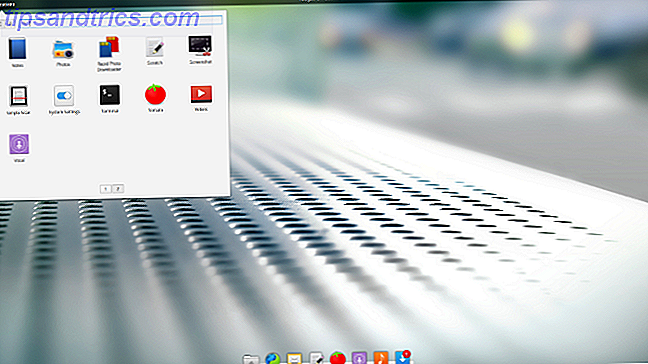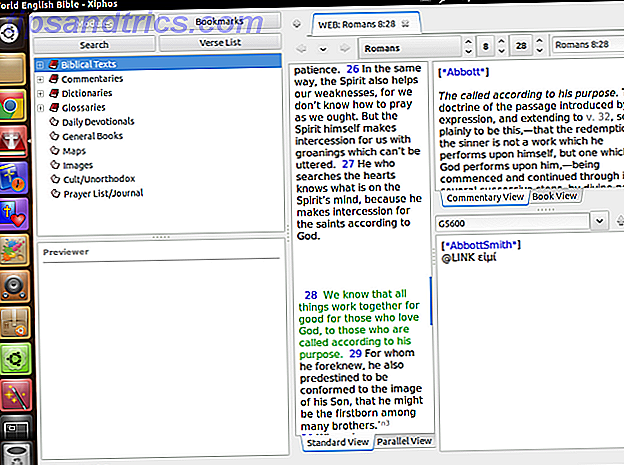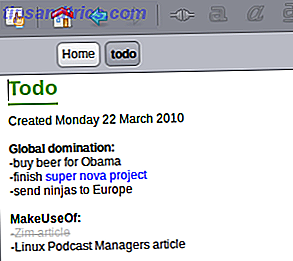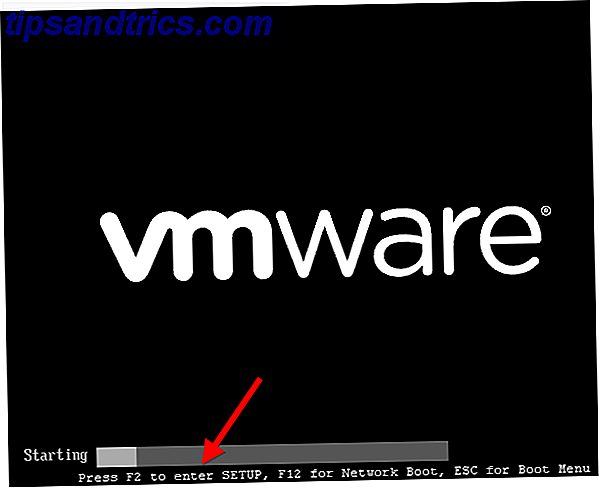
Entre los muchos cambios que vienen con Windows 8 ¿Qué falta en Windows 8? ¿Qué falta de Windows 8? Windows 8 ha visto la eliminación de muchas funciones que han sido clave para Windows a lo largo de los años, incluido el botón Inicio, el menú Inicio y Windows Aero. Tendemos a enfocarnos en las nuevas características ... Leer más y las nuevas computadoras diseñadas para él son un cambio en la forma en que accedemos al BIOS de nuestras computadoras. Ya no presionamos cierta tecla durante el proceso de arranque para revelar el BIOS; en su lugar, se encuentra una opción para acceder al BIOS en el menú de opciones de inicio de Windows 8.
Tradicionalmente, las computadoras mostraban un mensaje como "Presione F2 para ingresar a la configuración" al comienzo del proceso de inicio. Al presionar esta tecla ingresó al BIOS de la computadora. Sin embargo, el hardware de Windows 8 usa el reemplazo de UEFI para el BIOS tradicional, como lo hacen los Mac. Algunas unidades de estado sólido ¿Cómo funcionan las unidades de estado sólido? ¿Cómo funcionan las unidades de estado sólido? En este artículo, aprenderá exactamente qué son las unidades SSD, cómo funcionan y funcionan realmente las unidades SSD, por qué las SSD son tan útiles y la principal desventaja de las unidades SSD. Lea más: las PC con Windows 8 equipadas arrancan tan rápido que solo tiene una ventana de oportunidad de 200 milisegundos (eso es 0.2 segundos) para presionar la combinación de teclas.
Hardware de Windows 8 frente a computadoras antiguas con Windows 8
Tenga en cuenta que este nuevo método solo se aplica si compró una computadora nueva con Windows 8 preinstalado: estos usarán UEFI ¿Qué es UEFI y cómo lo mantiene más seguro? ¿Qué es UEFI y cómo te mantiene más seguro? Lee mas . Sin embargo, si instaló Windows 8 en una computadora existente que usa el sistema BIOS heredado, accederá al BIOS de la misma manera que siempre presionando la tecla que aparece durante el proceso de arranque.
Esta clave suele ser F2 o Eliminar, pero también puede ser otras teclas. La clave exacta depende de su computadora: si no ve la clave adecuada que se muestra en su pantalla durante el proceso de arranque, consulte el manual de su computadora.
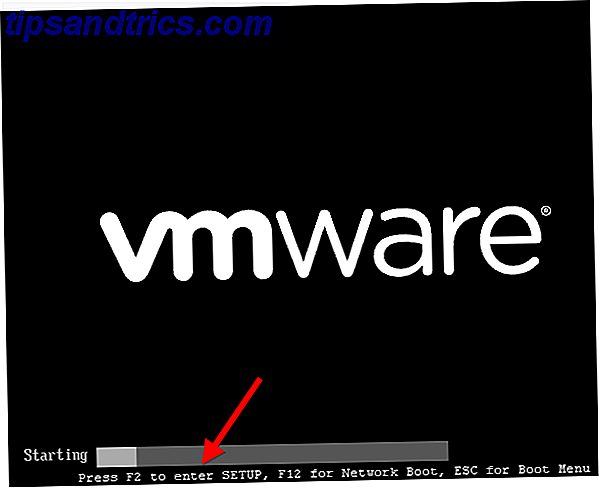
Acceder a las opciones de arranque
Hay varias formas de acceder al menú de opciones de inicio de Windows 8. El más fácil de encontrar está en la aplicación de Configuración de PC. Presione la tecla Windows + CA Handy Keyboard Shortcuts List para la próxima Microsoft Windows 8 Una práctica lista de atajos de teclado para la próxima versión de Microsoft Windows 8 No tener que buscar su mouse para hacer la tarea más rutinaria es una gran ventaja que disfruto todos los días. Eso es porque he memorizado mi lista de atajos de teclado de Windows 7, y uso ... Leer más para mostrar la barra de Charms, haga clic en Configuración y seleccione Cambiar configuración de PC para acceder a ella.
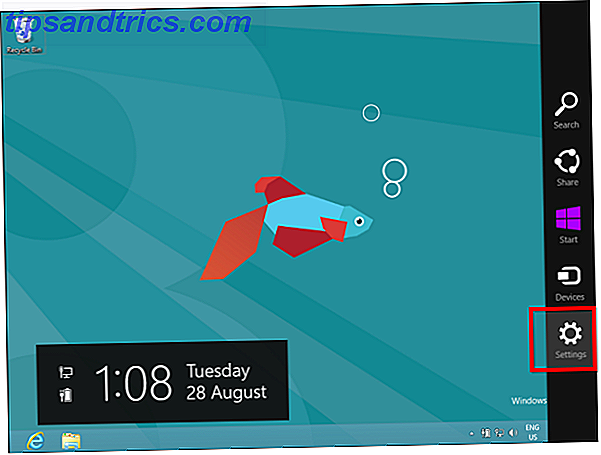
En la aplicación Configuración de PC, seleccione la categoría General y haga clic en el botón Reiniciar ahora en Inicio avanzado . Su computadora se reiniciará y usted ingresará al menú de opciones de inicio de Windows 8, donde podrá acceder al BIOS de UEFI y cambiar otras configuraciones.
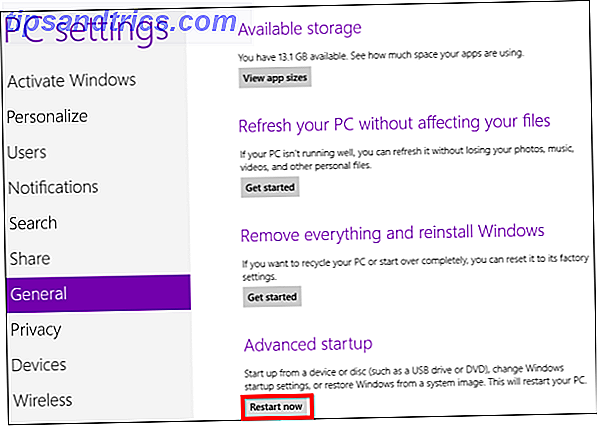
También puede mantener presionada la tecla Mayús mientras hace clic en Reiniciar en el menú Cerrar Cómo cerrar Windows 8 Cómo cerrar Windows 8 Windows 8 trae los mayores cambios a la interfaz familiar de Windows desde Windows 95. La opción Apagar no es donde usted está Espero encontrarlo, de hecho, todo el menú de inicio clásico y Comenzar ... Lea más para reiniciar su computadora en el menú de opciones de inicio.
Esta es una forma rápida de reiniciar en el menú de opciones de inicio, ya que puede acceder al botón Apagar de los Charms en cualquier parte de su sistema.
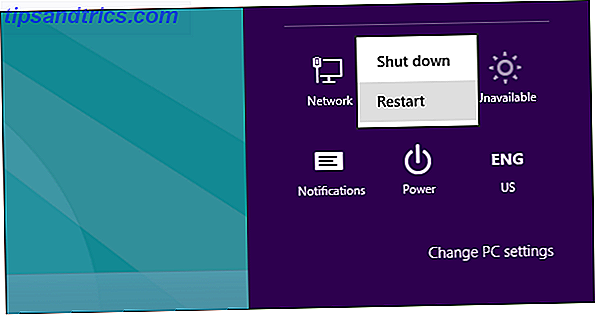
Geeks de la línea de comandos Comandos esenciales de CMD de Windows que debe conocer Comandos esenciales de CMD de Windows que debe conocer La sombría interfaz del símbolo del sistema es su puerta de acceso a las herramientas avanzadas de Windows. Le mostramos los comandos esenciales de CMD que le permitirán acceder a ellos. Leer más estará encantado de saber que pueden ejecutar un comando especial de shutdown.exe. 3 maneras de acelerar el proceso de apagado de Windows 7. 3 maneras de acelerar el proceso de apagado de Windows 7. Una de las mejoras clave de Windows 7 es su rápido comienzo. arriba. Sin embargo, una cosa que no es tan rápida es el proceso de apagado. Si también está buscando formas de ... Leer más en una ventana del símbolo del sistema para reiniciar su computadora directamente en el menú de opciones de inicio.
Aquí está el comando que necesita usar:
Shutdown.exe /r /o
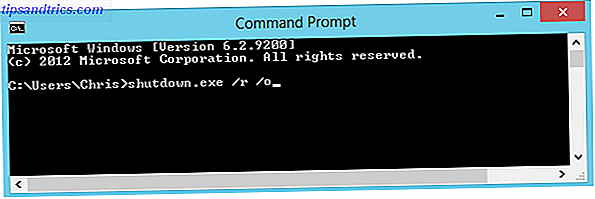
Accediendo a UEFI BIOS
El menú de opciones de inicio ha sido diseñado para integrar algunas opciones de uso común para las que la gente ingresó al BIOS. Por ejemplo, si desea arrancar su computadora desde una unidad USB Cómo crear una unidad USB de arranque desde su CD de Windows Cómo crear una unidad USB de arranque desde su CD de Windows ¿Tiene un CD o DVD de Windows, pero no puede Usa tu unidad óptica para instalar el sistema operativo? Puede usar una unidad USB de arranque para instalar Windows. Te mostramos cómo. Lea más, DVD o CD u otro dispositivo, puede hacer clic en la ficha Usar un dispositivo en el menú de opciones de inicio y seleccionar el dispositivo desde el que desea iniciar.
Si solo está aquí para acceder al BIOS UEFI de su computadora, haga clic en el icono Solucionar problemas .
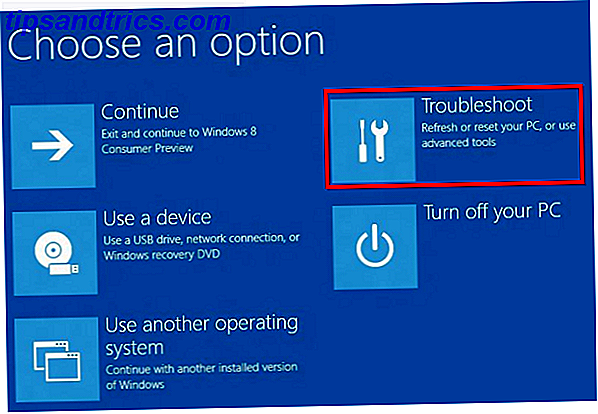
Esto revelará una pantalla de Opciones avanzadas con una variedad de herramientas: el mosaico Configuración de firmware de UEFI lo llevará al BIOS de su computadora. (En UEFI, que significa "Interfaz de firmware extensible unificada", el menú de configuración de firmware es equivalente al BIOS de una PC tradicional).
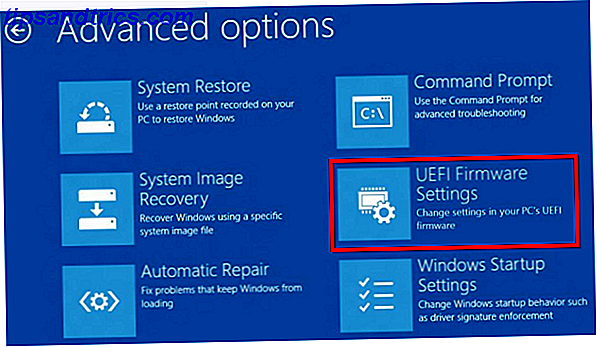
Si no ve el mosaico de Configuración de firmware UEFI aquí, su computadora no usa UEFI. Necesitarás acceder al BIOS de la manera tradicional. Descubre tu BIOS y aprende a aprovecharla al máximo. Descubre tu BIOS y aprende a aprovecharlo. ¿Qué diablos es el BIOS? ¿Es realmente tan importante saberlo? Pensamos eso y, afortunadamente, es bastante fácil. Déjanos presentarte. Lea más, presionando una tecla específica durante el proceso de arranque. Consulte la primera sección anterior para obtener más información.
Si se produce un error al arrancar Windows, no se bloqueará el BIOS; la pantalla de opciones de inicio aparecerá cuando inicie su computadora. Desde aquí, puede reparar Windows o ingresar su BIOS.
¿Por qué el cambio?
Si bien esto puede ser un poco incómodo, ya que no hay forma de acceder al BIOS en uso normal sin iniciar primero en Windows, seguramente es necesario.
La publicación de blog de Microsoft sobre esto en el blog Building Windows 8 describe cómo se creó este nuevo sistema. Con la mayor velocidad de arranque, algunos sistemas tienen una ventana de oportunidad de menos de 200 milisegundos para presionar una tecla Cómo ingresar al BIOS en su computadora Cómo ingresar al BIOS en su computadora Dentro del BIOS puede cambiar la configuración básica de la computadora, como la orden de inicio. La clave exacta que necesita para atacar depende de su hardware. Hemos compilado una lista de estrategias y claves para ingresar ... Leer más. Incluso los mejores key-tappers de Microsoft solo podían presionar una tecla una vez cada 250 ms: para acceder al BIOS, el toque frenético, la suerte y varios reinicios de la computadora eran necesarios.
Esto también trae cierta consistencia muy necesaria para las computadoras con Windows 8, todas tendrán una forma consistente de acceder al BIOS. Actualmente, diferentes computadoras usan diferentes claves al inicio.
Mientras Windows 8 puede tener algunas decisiones de diseño cuestionables 6 maneras en que Microsoft está matando a la computadora de escritorio tradicional en Windows 8 [Opinión] 6 maneras en que Microsoft está matando a la computadora de escritorio tradicional en Windows 8 [Opinión] El escritorio tradicional todavía está presente en Windows 8, y probablemente el mejor escritorio de Windows hasta ahora (aparte de no tener un menú de Inicio). Pero Microsoft lo está preparando para matar. La escritura ... Leer más que a algunas personas no les gustará, este no debería ser uno de ellos. El nuevo método de acceso al BIOS es necesario y está bien implementado.
¿Todavía recuerda la combinación de teclas para ingresar al BIOS o utiliza el menú avanzado de Windows?
Actualizado por Tina Sieber.